- 返回
- Win10专业版没有声音的解决办法
如何解决系统没有声音?Win10专业版没有声音的解决办法
2020-06-25 08:50作者:小飞
随着电脑的普及,不少的朋友都喜欢用电脑来打游戏或者是听歌看电影之类,但是再好看的电影,再好玩的游戏,没有了生意是种很遗憾的事情。今日就有一位用户反应自己重装过电脑系统之后,电脑没有任何的声音,这该如何是好呢?别着急,下面小编就来告诉你Win10专业版系统没有声音的解决办法。
步骤1:卸载声卡驱动
1、鼠标右击win开始菜单图标,出现的列表选择“设备管理器”。
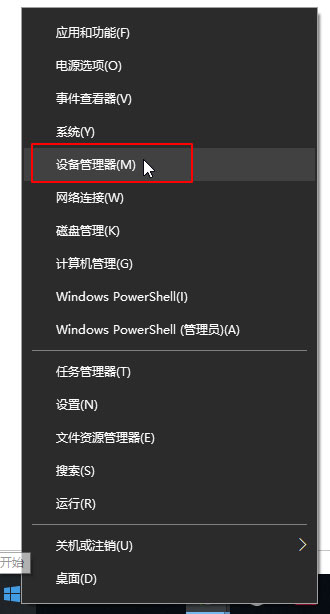
2、在设备管理器界面找到声音、视频和游戏控制器,选择显卡驱动右击“卸载驱动”。
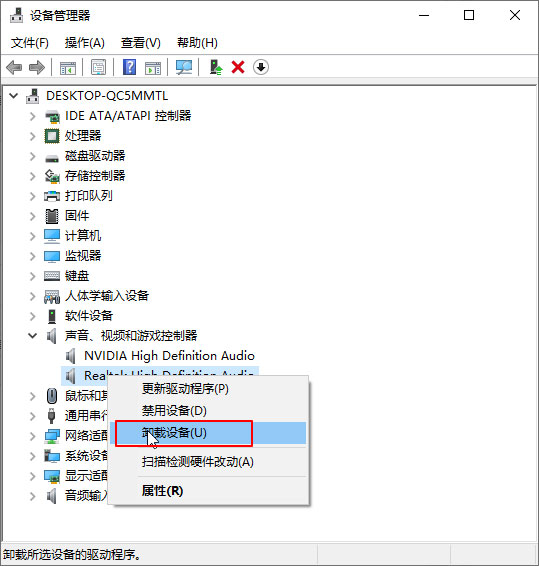
3、接着勾选“删除此设备的驱动程序软件”点击确定,按照屏幕提示完成卸载。

步骤2:安装声卡驱动
1、下载“驱动精灵”,安装完成后双击打开,然后点击“一键体检”,下图:
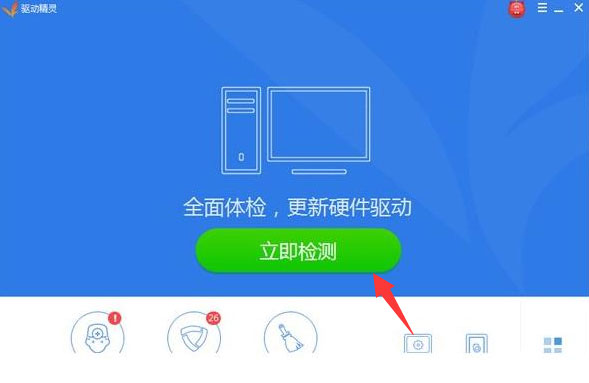
2、等待检测完成后,会显示设备挂在,需要安装声卡驱动,接着我们点击安装声卡驱动,等待修复完成就可以了。
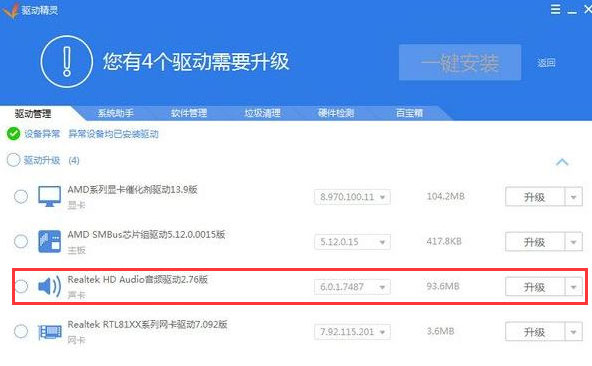
以上就是Win10专业版重装系统后没有声音的具体解决方法,一般碰到没有声音的问题都可以照此修复,希望可以帮助到你。
标签:win10系统
分享给好友:
相关教程
更多